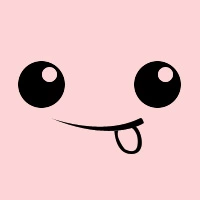已经是最新一篇文章了!
已经是最后一篇文章了!
Archlinux 从安装操作系统入手
制作 archlinux 启动盘
从 archlinux 官方或者是镜像源下载到 iso 文件,并使用以下命令制作启动U盘。
dd if=image.iso of=/dev/sd[x]
安装准备
电脑插入启动 U盘,并选择从 U盘 的 uefi 模式启动
# 键盘布局:
loadkeys us
# 验证启动模式:
ls /sys/firmware/efi/efivars
# 如果目录不存在,系统即为 BIOS 或 CSM 模式启动
# 联网:
ping -c 3 www.baidu.com
# 若发现网络不通,则使用以下命令停用dhcpcd进程
systemctl stop dhcpcd
# 更新系统时间:
timedatectl set-ntp true
#用`timedatectl status`检查服务状态
# 建立硬盘分区:
# 比如磁盘为 /dev/sda,则使用以下命令对磁盘进行操作;
fdisk /dev/sda
# 首先使用 g 转换成 gpt 分区格式;
# 其次使用 n 分别建立 512MB 的EFI分区和剩余硬盘大小的根目录分区
# 挂载分区:
mount /dev/sda2 /mnt
mkdir /mnt/boot
mount /dev/sda1 /mnt/boot
安装
# 选择镜像地址: 编辑 /etc/pacman.d/mirrorlist ,建议使用以下首选 mirror
Server = https://mirrors.shuosc.org/archlinux/$repo/os/$arch
Server = https://mirrors.ustc.edu.cn/archlinux/$repo/os/$arch
# 安装基本系统及AUR:
pacstrap /mnt base base-devel`
配置系统
# Fstab:
genfstab -U /mnt >> /mnt/etc/fstab
# Chroot: Change root到新的安装系统
arch-chroot /mnt
# 时区: 使用以下命令设置时区及时间标准为 UTC
ln -sf /usr/share/zoneinfo/Asia/Shanghai /etc/localtime
hwclock --systohc --utc
# Locale: 修改 /etc/locale.gen 文件,将所需语言前的注释删除,比如以下几个,再使用 locale-gen 生成locale配置文件,并提交默认语言
en_US.UTF-8 UTF-8
zh_CN.UTF-8 UTF-8
zh_SG.UTF-8 UTF-8
zh_TW.UTF-8 UTF-8
locale-gen
echo LANG=en_US.UTF-8 > /etc/locale.conf
# 主机名: 使用 echo arch > /etc/hostname 设置主机名,并添加对应信息至 /etc/hosts,如下所示:
127.0.1.1 arch.localdomain arch
# 网络配置: 让 DHCP 服务开机自启动
systemctl enable dhcpcd.service
# 设置用户: 首先新增用户
useradd username
passwd username
mkdir /home/username
chown -R username:username /home/username
# 然后往 /etc/sudoers 添加
username ALL=(ALL) NOPASSWD:ALL
# 安装引导程序:
pacman -S grub os-prober efibootmgr dosfstools
grub-install --target-x86_64-efi --efi-directory=/boot --bootloader-id=grub --recheck
grub-mkconfig -o /boot/grub/grub.cfg
其他配置
# 配置显卡:
pacman -S nvidia
# 删除`/etc/pacman.conf`中的`multilib`部分注释,
pacman -Syy
# 刷新软件缓存
pacman -S lib32-nvidia-utils
# 安装对应的基本库。
# 安装 xorg
pacman -S xorg
nvidia-xconfig
# 安装 gnome:
pacman -S gnome gnome-extra
pacman -S gnome gdm
systemctl enable gdm
重启
重启之后从硬盘启动就会进入 gdm 登录界面,使用上面设置的 username 和密码登录即可,如果用户名和密码都正确无法登录,说明该用户未建立对应用户主目录,重新创建用户即可。
参考资料
版权声明: 如无特别声明,本文版权归 仲儿的自留地 所有,转载请注明本文链接。
(采用 CC BY-NC-SA 4.0 许可协议进行授权)
本文标题:《 Archlinux 入门初步 》
本文链接:https://lisz.me/tech/linux/arch-tutorial.html
本文最后一次更新为 天前,文章中的某些内容可能已过时!